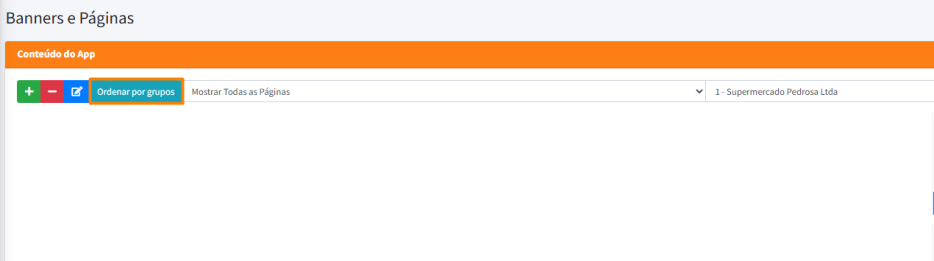App Contéudo e Personalização: mudanças entre as edições
Sem resumo de edição |
|||
| Linha 8: | Linha 8: | ||
Ao clicar no botão de '''adição (ícone verde com "+")''', você inicia o processo de criação de um novo item que será exibido dentro do aplicativo. | Ao clicar no botão de '''adição (ícone verde com "+")''', você inicia o processo de criação de um novo item que será exibido dentro do aplicativo. | ||
[[Arquivo:Adição 1.png|centro|semmoldura|934x934px]] | [[Arquivo:Adição 1.png|centro|semmoldura|934x934px]] | ||
=== Título da nova página === | |||
Ao clicar para adicionar um novo conteúdo, é exibida uma janela onde você pode definir o '''título da nova página''' que será exibida no aplicativo. Esse título é fundamental, pois será o nome visível ao usuário final, funcionando como um identificador do conteúdo dentro do app. | Ao clicar para adicionar um novo conteúdo, é exibida uma janela onde você pode definir o '''título da nova página''' que será exibida no aplicativo. Esse título é fundamental, pois será o nome visível ao usuário final, funcionando como um identificador do conteúdo dentro do app. | ||
[[Arquivo:Adicionar um titulo para a pagina.png|centro|semmoldura|934x934px]] | [[Arquivo:Adicionar um titulo para a pagina.png|centro|semmoldura|934x934px]] | ||
=== Nome da página criada === | |||
Essa parte da tela mostra o '''nome da página criada'''. Após adicionar uma nova página e definir seu título, ela aparece aqui listada, permitindo que você visualize, organize ou edite o conteúdo daquela página dentro do app. | Essa parte da tela mostra o '''nome da página criada'''. Após adicionar uma nova página e definir seu título, ela aparece aqui listada, permitindo que você visualize, organize ou edite o conteúdo daquela página dentro do app. | ||
[[Arquivo:Escolher as paginas que vao ser utilizadas.png|centro|semmoldura|934x934px]] | [[Arquivo:Escolher as paginas que vao ser utilizadas.png|centro|semmoldura|934x934px]] | ||
=== Excluir uma página === | |||
Essa função serve para '''excluir uma página''' do aplicativo. Ao clicar no ícone vermelho, o sistema exibe uma mensagem de confirmação perguntando se você realmente deseja apagar a página selecionada. A exclusão só será concluída após a confirmação clicando em "OK". | Essa função serve para '''excluir uma página''' do aplicativo. Ao clicar no ícone vermelho, o sistema exibe uma mensagem de confirmação perguntando se você realmente deseja apagar a página selecionada. A exclusão só será concluída após a confirmação clicando em "OK". | ||
[[Arquivo:Excluir pagina.png|centro|semmoldura|934x934px]] | [[Arquivo:Excluir pagina.png|centro|semmoldura|934x934px]] | ||
=== Editar o nome de uma página === | |||
Essa função permite '''editar o nome da página''' já criada. Ao clicar no ícone azul com o lápis, é aberta uma janela onde você pode alterar o título da página. Após fazer a edição, basta clicar em "Enviar" para salvar as mudanças. | Essa função permite '''editar o nome da página''' já criada. Ao clicar no ícone azul com o lápis, é aberta uma janela onde você pode alterar o título da página. Após fazer a edição, basta clicar em "Enviar" para salvar as mudanças. | ||
[[Arquivo:Editar nome da pagina ja criada.png|centro|semmoldura|934x934px]] | [[Arquivo:Editar nome da pagina ja criada.png|centro|semmoldura|934x934px]] | ||
=== Ordenar por grupos === | |||
A função '''"Ordenar por grupos"''' permite organizar as páginas do aplicativo em diferentes grupos ou categorias, facilitando a visualização e o gerenciamento dos conteúdos de forma estruturada e segmentada. | A função '''"Ordenar por grupos"''' permite organizar as páginas do aplicativo em diferentes grupos ou categorias, facilitando a visualização e o gerenciamento dos conteúdos de forma estruturada e segmentada. | ||
[[Arquivo:Ordenar por grupos as paginas.png|centro|semmoldura|934x934px]] | [[Arquivo:Ordenar por grupos as paginas.png|centro|semmoldura|934x934px]] | ||
Edição das 08h48min de 20 de maio de 2025
App Contéudo e Personalização
Banners e Páginas
A seção "Banners e Páginas" centraliza os principais elementos de apresentação do app, permitindo que você personalize o conteúdo exibido aos seus clientes de forma única. Isso significa que cada detalhe desde as páginas internas até os banners promocionais pode ser ajustado conforme o estilo da sua marca, criando uma experiência totalmente alinhada ao seu público-alvo.

Adição
Ao clicar no botão de adição (ícone verde com "+"), você inicia o processo de criação de um novo item que será exibido dentro do aplicativo.
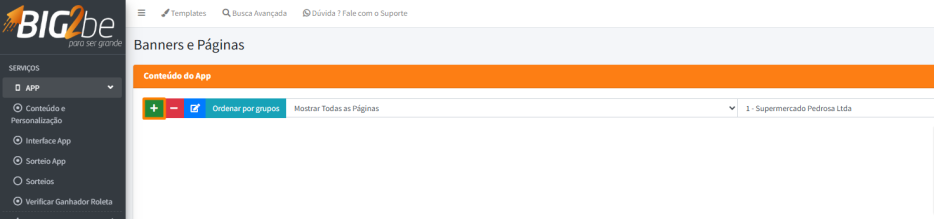
Título da nova página
Ao clicar para adicionar um novo conteúdo, é exibida uma janela onde você pode definir o título da nova página que será exibida no aplicativo. Esse título é fundamental, pois será o nome visível ao usuário final, funcionando como um identificador do conteúdo dentro do app.
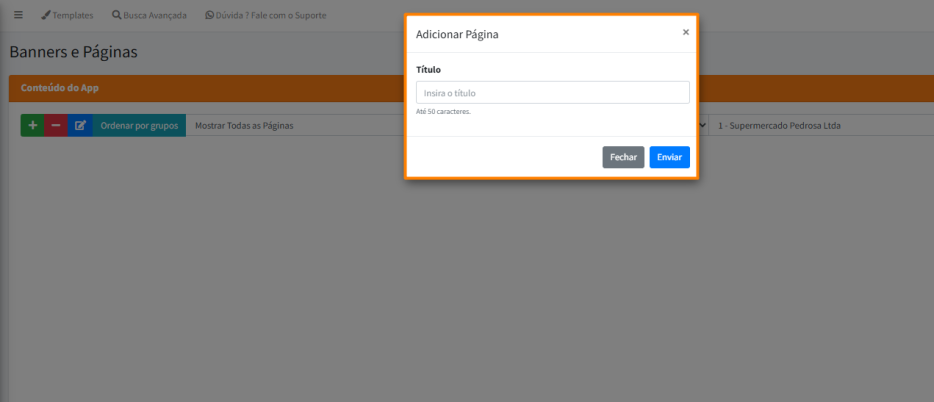
Nome da página criada
Essa parte da tela mostra o nome da página criada. Após adicionar uma nova página e definir seu título, ela aparece aqui listada, permitindo que você visualize, organize ou edite o conteúdo daquela página dentro do app.
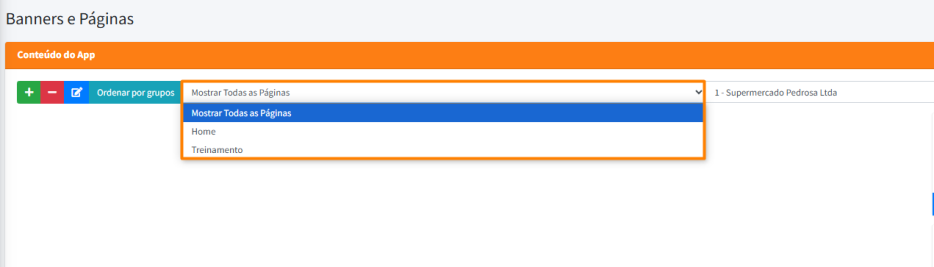
Excluir uma página
Essa função serve para excluir uma página do aplicativo. Ao clicar no ícone vermelho, o sistema exibe uma mensagem de confirmação perguntando se você realmente deseja apagar a página selecionada. A exclusão só será concluída após a confirmação clicando em "OK".
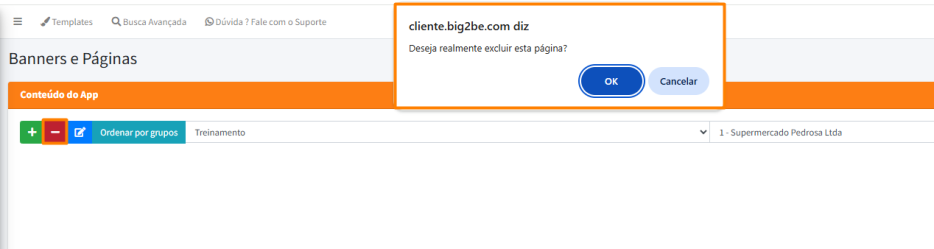
Editar o nome de uma página
Essa função permite editar o nome da página já criada. Ao clicar no ícone azul com o lápis, é aberta uma janela onde você pode alterar o título da página. Após fazer a edição, basta clicar em "Enviar" para salvar as mudanças.
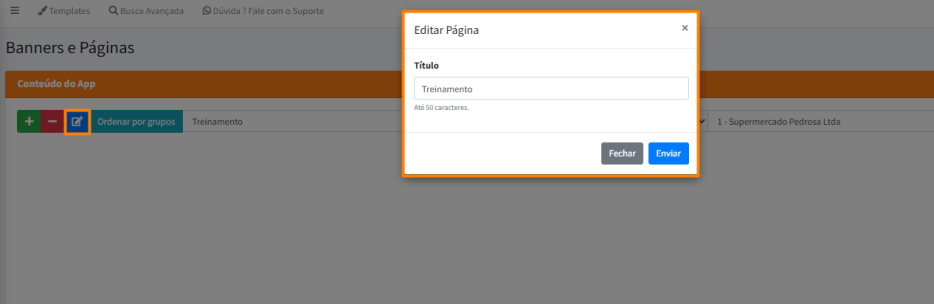
Ordenar por grupos
A função "Ordenar por grupos" permite organizar as páginas do aplicativo em diferentes grupos ou categorias, facilitando a visualização e o gerenciamento dos conteúdos de forma estruturada e segmentada.